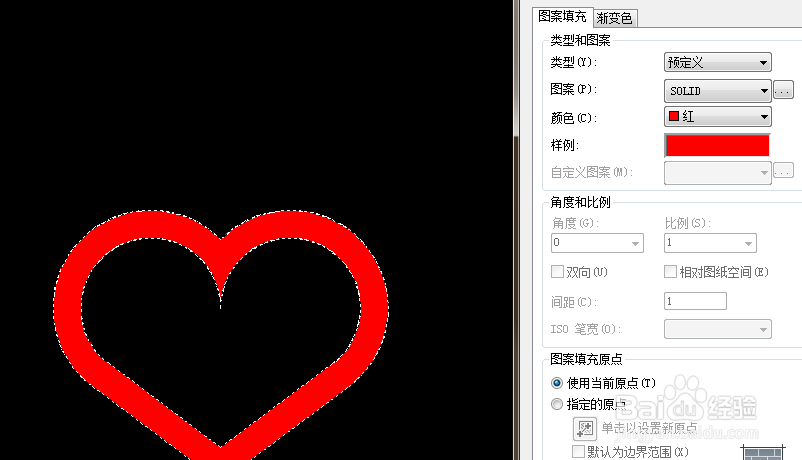1、如下图所示,打开AutoCAD2012软件,新建一空白的CAD文件,另存为:AutoCAD如何画红色空心桃子心

2、如下所示,输入rec,回车,激活矩形命筠沭鱿漆令,随意指定第一点,输入100,100,回车,指定第二点,完成正方形的绘制。
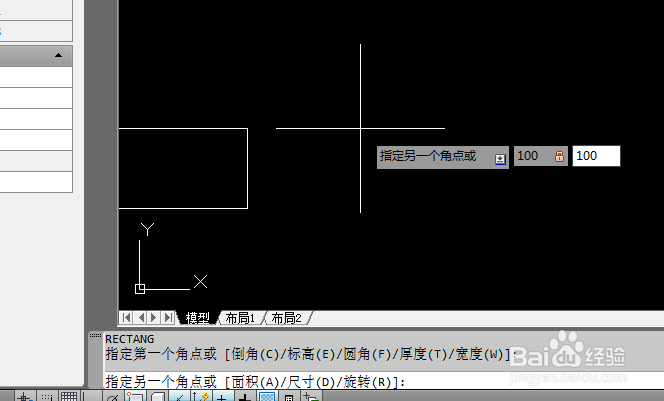
3、如下所示,输入c,回车,激活圆命令,分别以正方形上边线的两端点为圆心画两个圆,点击上边线的中点确定圆的半径,
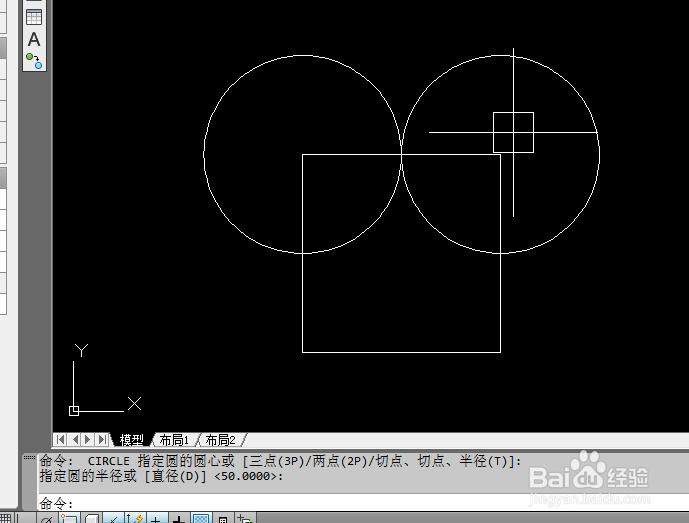
4、如下图所示,输入L,回车,激活直线命令,Shfit+鼠标右键,临时捕捉切点,分别连接两个圆的切点与正方形下边线的中点,作两条线段,回车。
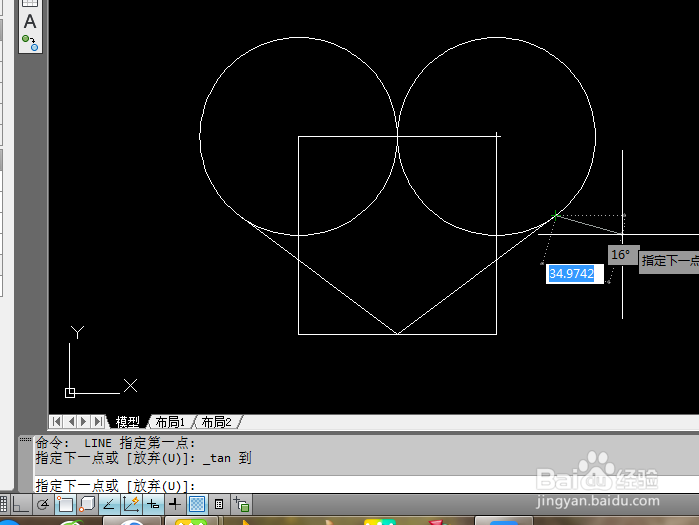
5、如下所示,输入tr,回车,单击鼠标右键,激活快速修剪命令,修剪两个大圆弧,回车,完成桃子心轮廓的绘制。

6、如下所示,输入j,回车,激活合并命令,选中所有的线段,回车,完成合并。

7、如下所示,输入o,回车,激活偏移命令,豹肉钕舞设置20,回车,指定偏移距离,选中桃子心轮廓线,再外边点击一下,回车,完成向外偏移20的操作。
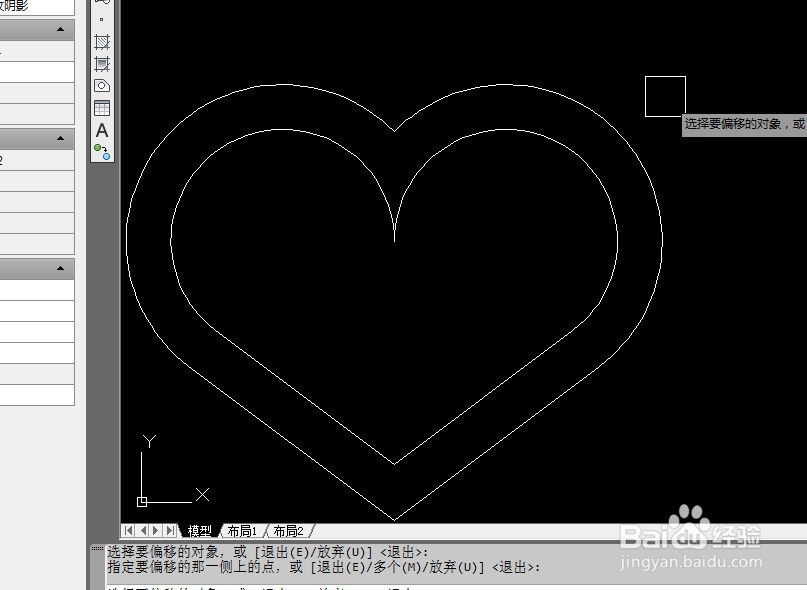
8、如下所示,输入h,回车,激活填充命令,在两个桃子心轮廓之间填充红色。至此,这个红色的空心桃子心就绘制完成了,